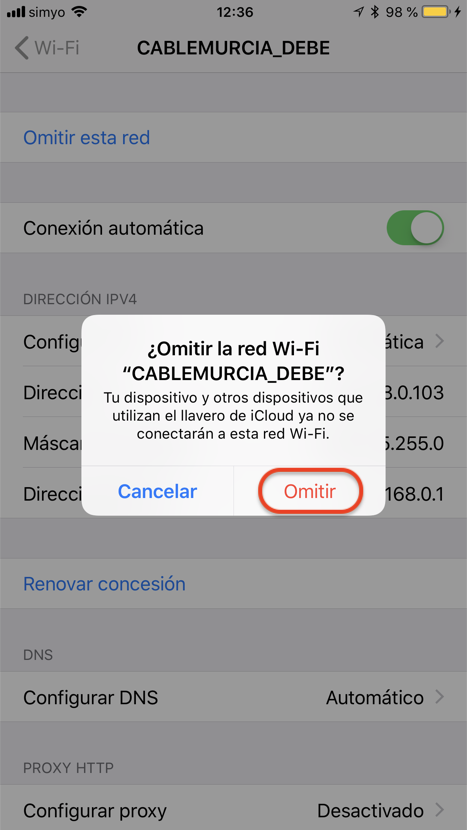En la actualidad son muchos los restaurantes, cafeterías, centros comerciales, centros educativos y demás espacios que nos ofrecen conectividad WiFi gratuita y por ello, cuando los visitamos por vez primera aprovechamos para conectarnos. Sin embargo, estas redes a veces se encuentran saturadas, nuestro iPhone se conecta automáticamente nada más detectarlas, y entonces sufrimos de lentitud en aplicaciones conectadas. Ya sea por este motivo, ya sea porque simplemente deseas hacer una limpieza y eliminar redes a las que te conectaste en tus últimos viajes, a continuación te mostraremos cómo hacerlo de manera muy muy sencilla.
iPhone y iPad: cómo hacer que se olviden de ciertas redes WiFi
En esta ocasión, además de hacer que nuestro dispositivo iOS se olvide de esas redes WiFi que ya no nos interesan de manera manual, también veremos cómo personalizar la configuración de red de tu iPhone o iPad para ver cómo maneja la conexión a las redes inalámbricas.
- En primer lugar, abre la aplicación de Ajustes en tu iPhone o iPad y a continuación, selecciona el apartado Wi-Fi, donde aparece la red a la que estás conectado en ese instante.
- Toca el icono de información que ves a la derecha del nombre de la red a la que estás conectado
- Pulsa Omitir esta red en la parte superior de la pantalla
Si deseas eliminar otras redes a las que previamente has estado conectado, puedes hacerlo desde tu Mac si usas iCloud Keychain. Sin embargo, por el momento, no existe manera de hacer esto directamente desde tu dispositivo iOS, tan sólo puedes omitir la red WiFi a la que estás conectado actualmente.
[irp]Además, tal y como puedes observar en las capturas de pantalla de más arriba, si deseas que tu iPhone o tu iPad recuerde una red WiFi pero no se conecte a ella de manera automática, tan solo debes desactivar el interruptor situado junto a «Conexión automática».